Kê khai bảo hiểm xã hội qua mạng là hình thức bắt buộc đối với các đơn vị sử dụng lao động. Tuy nhiên, nhiều đơn vị vẫn chưa biết cách kê khai online, dẫn tới việc thực hiện các nghiệp vụ khó khăn hơn. NewCA sẽ hướng dẫn chi tiết bạn đọc cách đăng ký và kê khai BHXH điện tử trong bài viết dưới đây.
Mục lục
Bảo hiểm xã hội điện tử là gì?
Bảo hiểm xã hội điện tử hay bảo hiểm xã hội số (VssID) là một ứng dụng thông minh trên thiết bị di động hay trên Cổng dịch vụ công BHXH Việt Nam, giúp người tham gia BHXH, BHYT tiếp cận thông tin, thực hiện dịch vụ công trực tuyến dễ dàng và nhanh chóng, đang dần thay thế sổ BHXH, Thẻ BHYT bằng giấy.

>>> Xem thêm: Tìm hiểu về bảo hiểm xã hội điện tử tại NewCA
Chuẩn bị trước khi khai BHXH điện tử qua mạng
Trước khi kê khai bảo hiểm xã hội qua mạng, bạn cần chuẩn bị trước chữ ký điện tử của doanh nghiệp, chắc chắn rằng máy tính của bạn được kết nối mạng ổn định.
Chữ ký số
Chữ ký số hay chữ ký điện tử là một ký hiệu đi kèm văn bản có tác dụng xác nhận người tạo lập và đối tượng chịu trách nhiệm pháp lý đối với những thông tin, dữ liệu mà người đó cung cấp. Trong trường hợp kê khai bảo hiểm xã hội, chữ ký điện tử của doanh nghiệp được sử dụng để đăng ký BHXH điện tử và ký nộp hồ sơ gửi Cơ quan BHXH.

Hiện nay, tại Việt Nam có một số đơn vị được cấp phép cung cấp dịch vụ chữ ký số gồm NewCA, FastCA, VNPT-CA, MISA-CA, FPT-CA, BKAV-CA, VIETTEL-CA…. Muốn đăng ký chữ ký số của doanh nghiệp, người đăng ký cần chuẩn bị và nộp hồ sơ yêu cầu cấp chữ ký số cơ đơn vị cấp, chờ xét duyệt hồ sơ và nhận token chữ ký số.
Tùy từng đơn vị cấp, hồ sơ cần chuẩn bị có thể khác nhau, tuy nhiên, nhìn chung đều gồm các giấy tờ cơ bản sau:
- Phiếu yêu cầu cung cấp dịch vụ chữ ký số (theo mẫu của từng đơn vị)
- Giấy phép kinh doanh/ Quyết định thành lập doanh nghiệp
- CMND/CCCD đại diện của doanh nghiệp
- Giấy ủy quyền (nếu có)
- CMND/CCCD của người được ủy quyền (nếu có).
Hệ thống máy tính có kết nối internet
Khi khai BHXH trực tuyến, người phụ trách công tác bảo hiểm tại các đơn vị sử dụng lao động, các doanh nghiệp sẽ sử dụng hệ thống máy tính và gửi trực tiếp hồ sơ tới cơ quan BHXH Việt Nam. Song song với quá trình gửi hồ sơ, quá trình tiếp nhận hồ sơ cũng như giải quyết hồ sơ, thủ tục giữa cơ quan BHXH Việt Nam với người khai nộp cũng sẽ được thực hiện trực tiếp thông qua hệ thống internet.
Vì vậy, máy tính có kết nối internet cũng là công cụ bắt buộc không thể thiếu trong quá trình thực hiện việc khai bảo hiểm xã hội điện tử.
Hướng dẫn cách đăng ký tài khoản BHXH điện tử
Bước 1: Bạn cắm Token chữ ký số vào máy tính > Truy cập vào Cổng giao dịch điện tử BHXH Việt Nam qua đường link https://gddt.baohiemxahoi.gov.vn
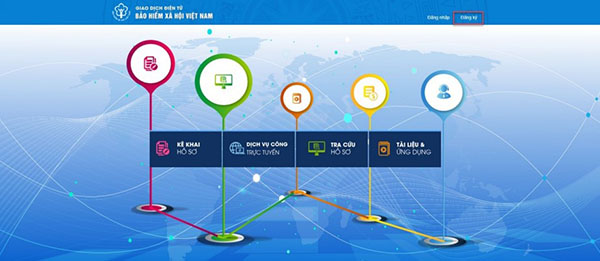
Bước 2: Bạn chọn Đăng ký trên giao diện trang chủ.
Bước 3: Tại màn hình đăng ký, bạn chọn Đối tượng đăng ký > Nhập các thông tin cần thiết như Mã số thuế, Mã số BHXH, > Chọn Đăng ký.
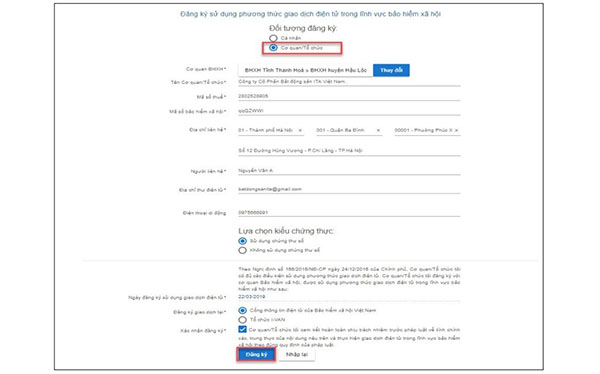
Bước 4: Bạn chọn OK, hệ thống sẽ hiển thị màn hình nhập chữ ký số.
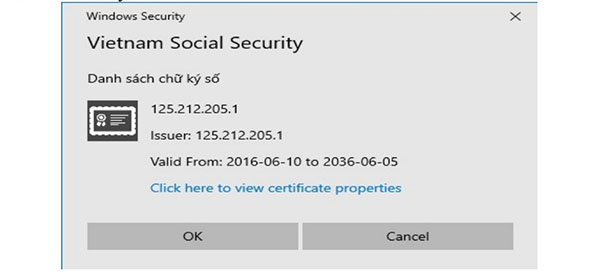
Bước 5: Bạn nhập mật khẩu > Chọn OK, hệ thống sẽ hiện khung thông báo tiếp nhận yêu cầu đăng ký tài khoản > Chọn OK.
Bước 6: Bạn đăng nhập tài khoản email đã cung cấp khi điền thông tin đăng ký tài khoản > Thực hiện Kích hoạt theo hướng dẫn trong email.
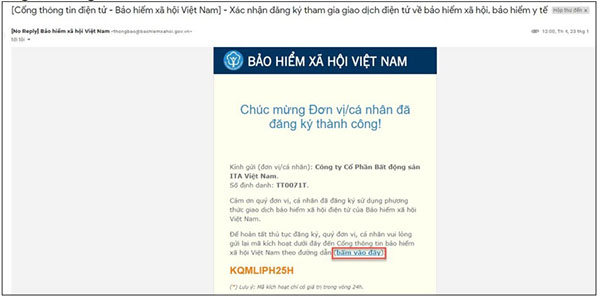
Bước 7: Thông tin đăng nhập gồm tên đăng nhập và mật khẩu sẽ được gửi vào email, bạn mở email để nhận thông tin.
Các bước cơ bản khi khai BHXH điện tử qua mạng
Theo quy định tại điều 99 của Luật Bảo hiểm xã hội năm 2014, trong vòng 30 ngày kể từ thời điểm giao kết hợp đồng lao động, đơn vị sử dụng lao động sẽ phải nộp hồ sơ cho cơ quan bảo hiểm.
Sau khi được cấp mã đơn vị, doanh nghiệp có thể kê khai BHXH trực tuyến trên cổng dịch vụ công BHXH theo các bước sau:
Bước 1: Kê khai danh sách
Tại góc bên trái màn hình bạn bấm chọn “Danh sách thủ tục”. Nhấp chọn vào biểu tượng ở cột kê khai ở bên phải giao diện để chuyển sang màn hình “Chọn kỳ kê khai”.
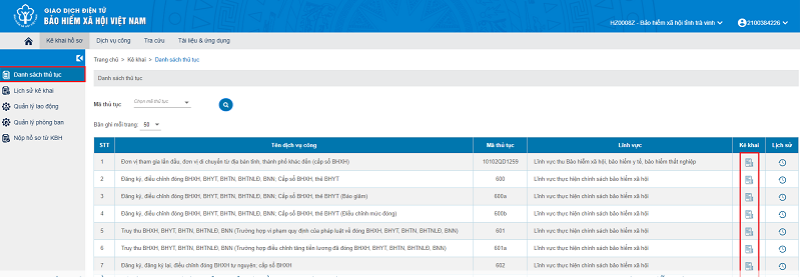
Bước 2: Đăng ký thời gian kê khai
Bạn thay đổi kỳ kê khai và số lần kê khai trước khi xác nhận trên hệ thống, nhỏ hơn hoặc bằng lần kê khai gần nhất.
Bấm “Xác nhận” để chuyển sang bước tiếp theo hoặc “Đóng” để bỏ các thao tác bạn vừa điều chỉnh.
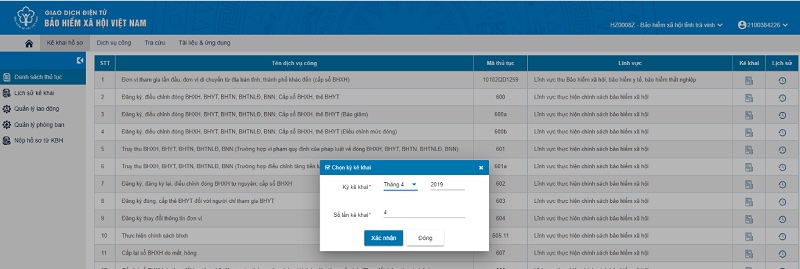
Bước 3: Chọn danh sách lao động
Trên màn hình kê khai, bạn bấm “Chọn lao động” để hiển thị danh sách lao động. Người dùng nhập các thông tin đầy đủ vào ô Mã nhân viên; Họ và tên; Phòng ban,… Bấm vào ô vuông phía trước tên người lao động để tùy chọn danh sách theo ý muốn.
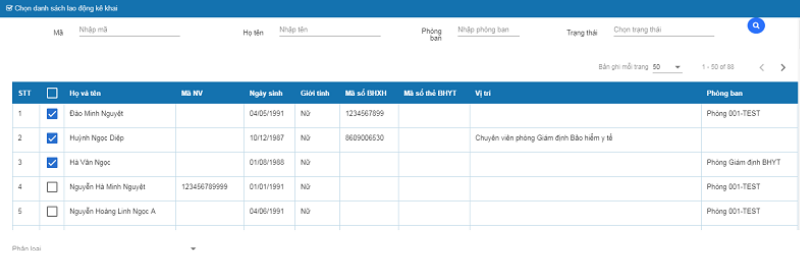
Để hoàn thành bước chọn lao động và phân loại, bạn tiếp tục chọn “Áp dụng” để quay về màn hình lập hồ sơ.
Tiếp theo, bạn bấm chọn “Xác nhận” để xóa người lao động khỏi danh sách đang kê khai hoặc nếu bạn muốn hủy bỏ lệnh thì bấm chọn “Đóng” để thoát về màn hình kê khai.
Bước 4: Thiết lập hồ sơ
Bạn nhập các thông tin vào ô bắt buộc trên màn hình lập hồ sơ. Để lưu hồ sơ, nhấp vào nút “Lưu” trên màn hình kê khai.
Sau đó bạn nhấp chọn ô “Kê khai” để lưu và kiểm tra dữ liệu, lịch sử, trạng thái danh sách lao động. Sau khi đã lưu dữ liệu, người dùng có thể chuyển đến hồ sơ BHXH Việt Nam. Hệ thống cũng sẽ báo cho người dùng biết nếu thiếu danh sách hoặc sai dữ liệu.
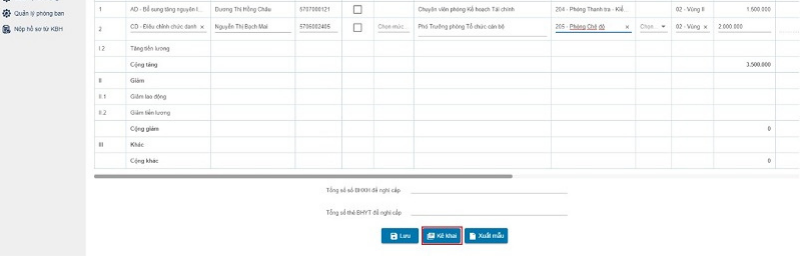
Bước 5: Nộp hồ sơ
Hệ thống BHXH Việt Nam chỉ tiếp nhận các hồ sơ đã hoàn thành đầy đủ các thông tin ở trạng thái “Lưu”.
Bạn cần nhập đủ và đúng yêu cầu của hệ thống kê khai, sau đó bấm chọn “Kê khai”. Tiếp theo chọn “ Xác nhận hồ sơ” để giữ nguyên các dữ liệu từ đợt kê khai trước đó rồi chuyển sang “Ký sổ”.
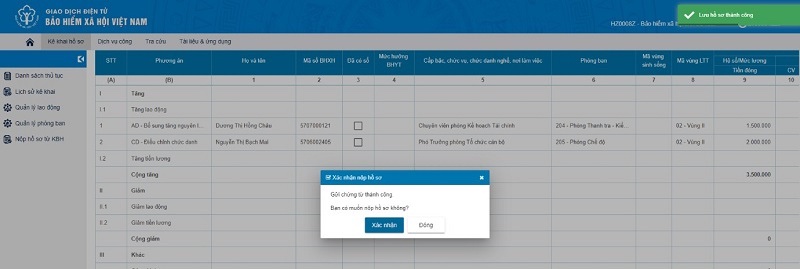
Ở bước “Ký sổ”, người dùng chọn chữ ký thích hợp rồi bấm chọn “OK” để di chuyển sang bước nhập mật khẩu xác nhận. Để hủy bỏ thao tác chữ ký đã chọn, bạn bấm “Cancel”.
Bên góc trái của thanh menu, bạn vào ô “Lịch sử kê khai” để xem trạng thái lịch sử, xem hoặc chỉnh sửa. Tại cột trạng thái ghi chú “Đã lưu”, người dùng có thể tiến hành “Nộp” ở ô kế bên. Sau khi hoàn thành bước “Nộp” thì có thể thực hiện bước “Ký sổ” như trên.
Để chắc chắn đã “ Nộp” hồ sơ hay chưa, bạn kiểm tra lại thanh trạng thái để hệ thống Bảo hiểm Xã hội tiếp nhận hồ sơ của bạn.
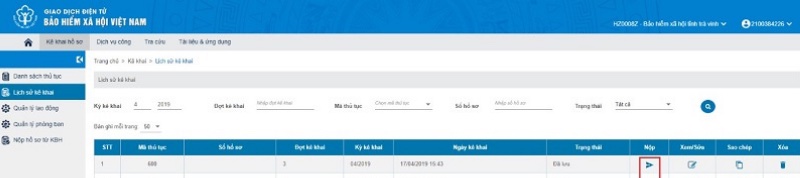
Bước 6: Xuất mẫu về dạng PDF
Bạn thực hiện các bước sau đây để xuất mẫu sang dạng PDF để tải về thiết bị.
Xuất mẫu: Trên màn hình lập hồ sơ, bạn nhấp vào “Xuất mẫu” sau đó chọn “Xem” ở khung Danh sách tờ khai.
Tải file PDF về máy: Trên màn hình xem mẫu, bạn chọn “Tải xuống” để lưu file hồ sơ dạng PDF về thiết bị.
Hoàn thành 6 bước trên đây là doanh nghiệp đã thực hiện kê khai bảo hiểm xã hội qua mạng đúng theo yêu cầu.
Lưu ý: khi có thông báo của cơ quan BHXH, doanh nghiệp cần sửa đổi tờ khai trong thời hạn quy định.
Đọc thêm các bài viết:
Hướng dẫn thay đổi thông tin trên cổng BHXH điện tử
Chi tiết 2 cách đóng BHXH tự nguyện online
Hướng dẫn cách tra cứu quá trình đóng BHXH

